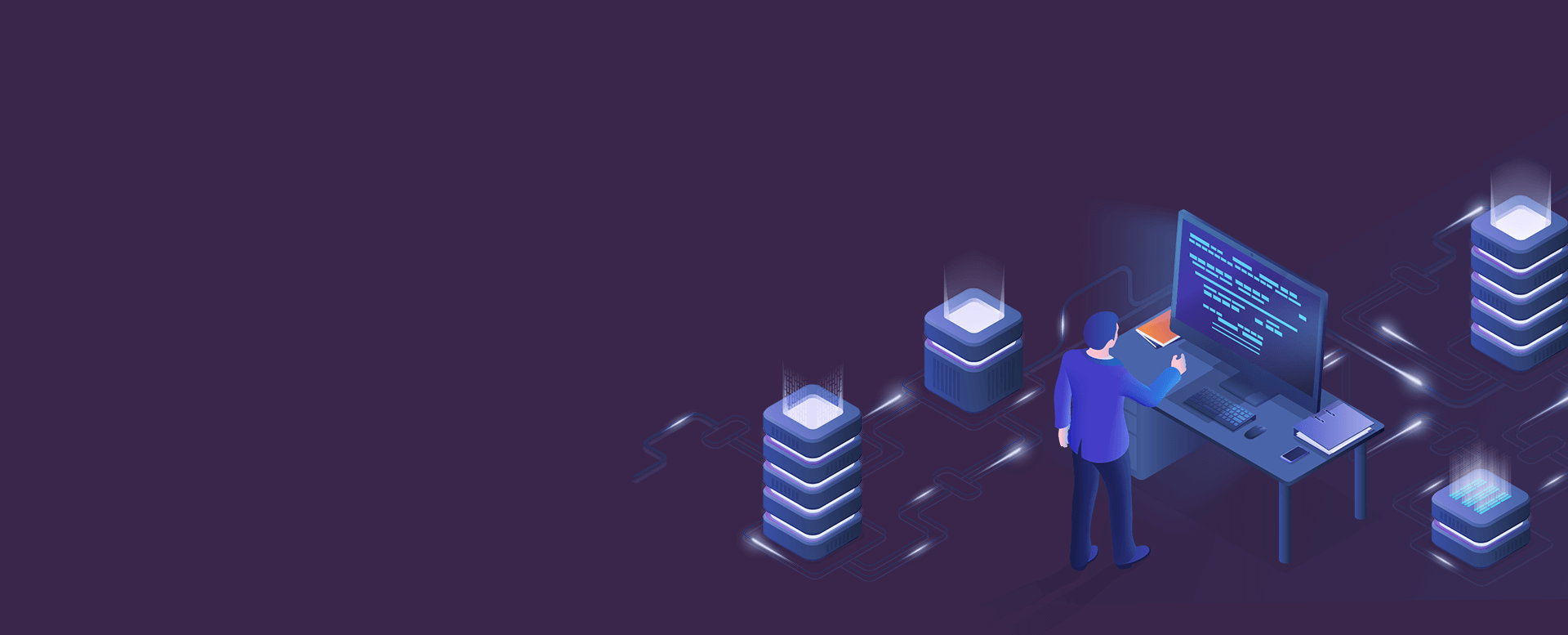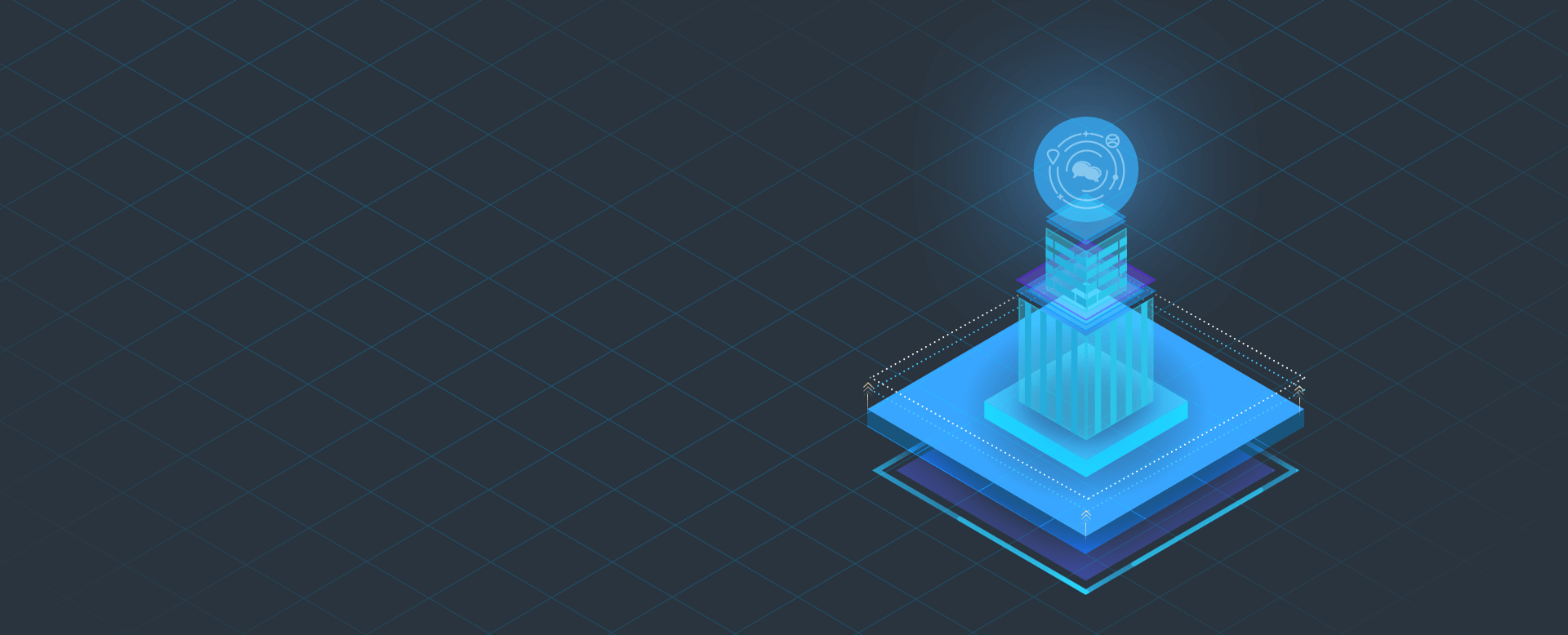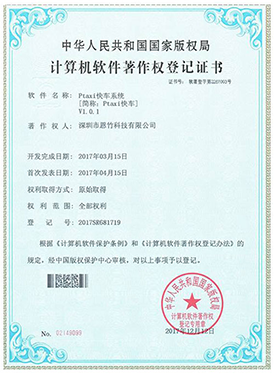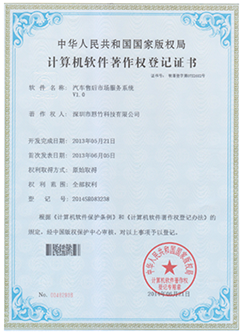成品系统快速落地
选择现成系统,快速落地验证找专业的人做专业的事
共性思维为客户打造人机交互体验更好的产品
10
10年高端品质开发经验
30
30多项国家高新技术、知识产权证书
3000
3000+大中企业成功案例
50
50人技术开发团队
为企业提供一站式技术服务,以高品质铸造商业价值
靠谱的技术伙伴,安心选择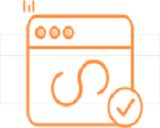
微信小程序开发
小程序定制开发
公众号定制开发
H5营销活动开发
助力获取微信红利
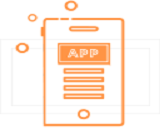
APP开发
IOS开发
Android开发
互联网应用开发
等一站式开发服务
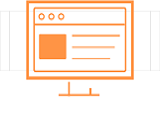
网站建设
企业官网
营销型网站
响应式网站
帮助企业在网络中全面展示品牌优势
品牌介绍
源码猿著是以创新为核心的互联网+项目专业定制开发及运营服务平台, 具有国际化品牌的服务经验以及专业资深的移动应用开发经验, 客户从初创公司到世界500强为主,坚持以人为本,汇集众人智慧、众人技术,成就众人作为的服务理念,从“互联网+”平台产品的研发到投入使用每个环节,坚持做到把用户需求、用户体验放在第一位置
最新动态
稳定
产品高可用性高并发贴心
项目群及时沟通专业
产品经理1v1支持快速
MVP模式小步快跑承诺
我们选择声誉坚持
10年专注高端品质开发